前言:
博客里的图片都是本地服务器存储,每一次打开网站都需要几秒的加载,及其不友好,加上使用typora写东西时要来回复制图片,之前是把图片上传到博客内,然后在复制图片地址到typora,及其繁琐。
这里使用Linux宝塔演示
准备:
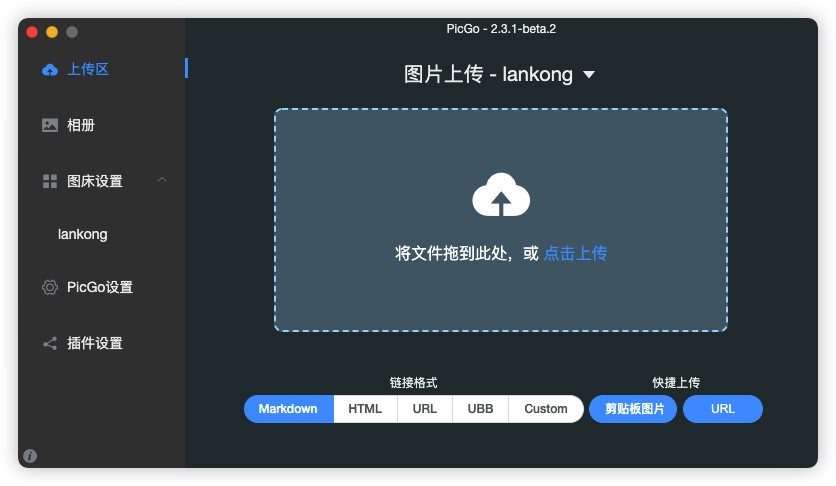
- 兰空图床:https://github.com/lsky-org/lsky-pro
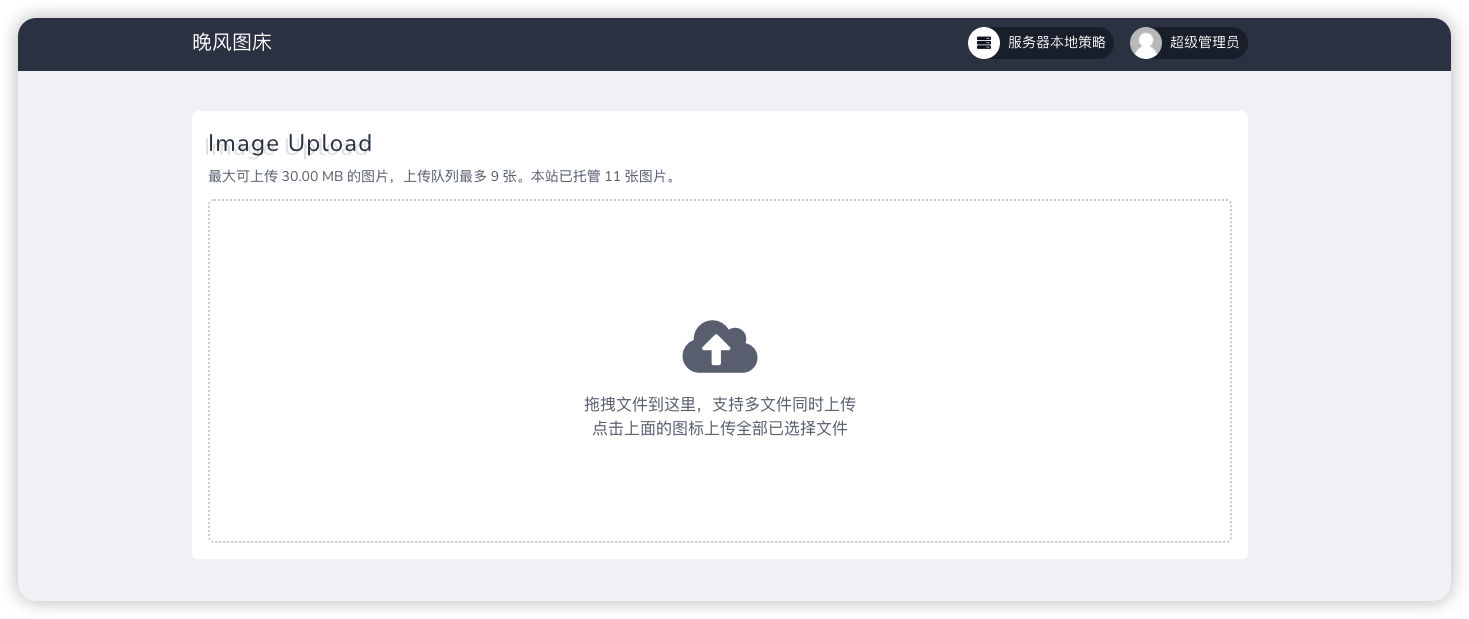
- picgo内的插件:
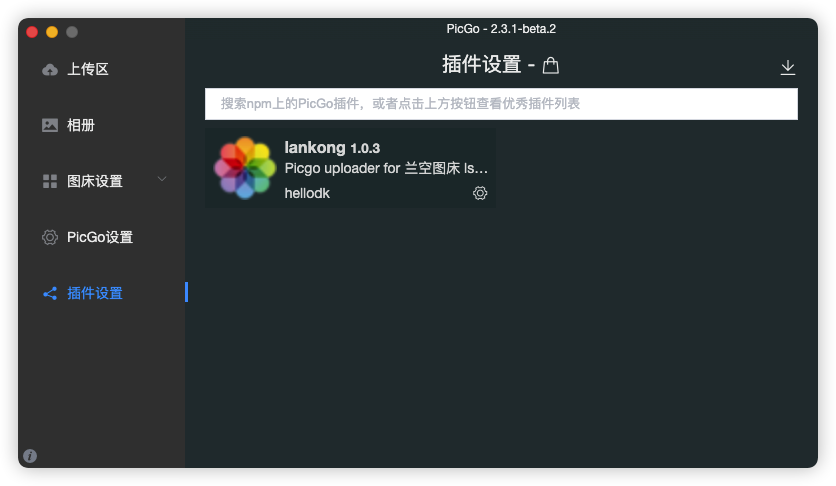
一、PicGo
介绍:PicGo: 一个用于快速上传图片并获取图片 URL 链接的工具
官方网站查看更多介绍:https://molunerfinn.com/PicGo/
1.下载客户端:
github官方地址:https://github.com/Molunerfinn/PicGo
下载地址:https://github.com/Molunerfinn/PicGo/releases
下载版本:
dmg是苹果电脑,exe是windows电脑,文件名带beta就是内测版 根据自己的需要下载
如果下载速度很慢的话推荐使用文件代下载服务:https://d.serctl.com/
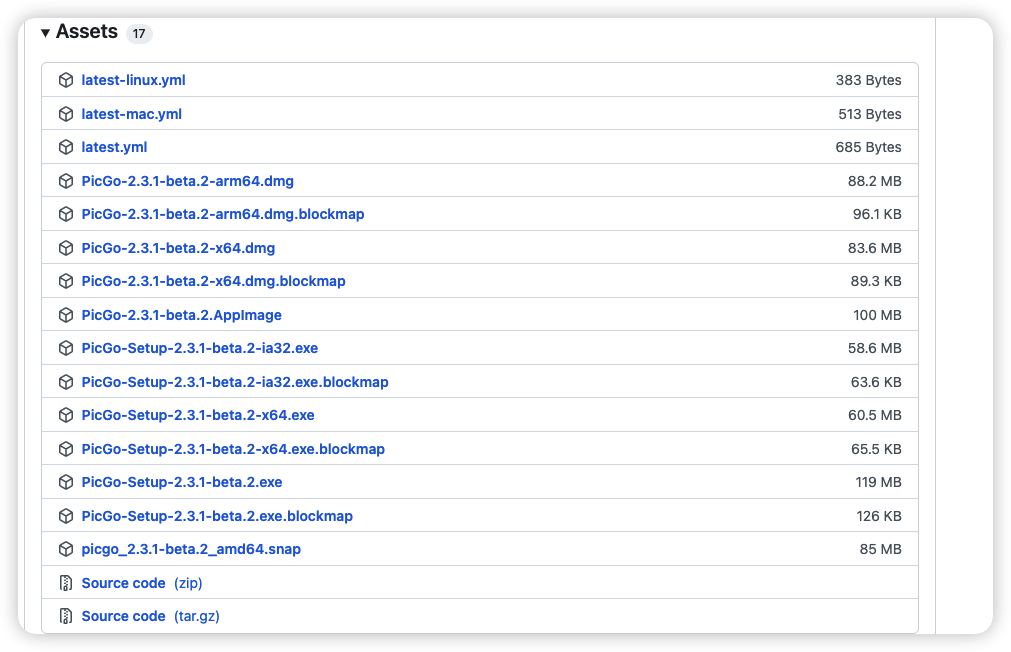
2.下载插件:
GitHub地址:https://github.com/hellodk34/picgo-plugin-lankong
两种下载方式:1.离线下载(将插件文件放入相应路径)2.在线下载
推荐使用第2种在线下载,需安装nodejs,搜索兰空点击安装根据提示下载即可(下载nodejs慢可以使用上面的代下)
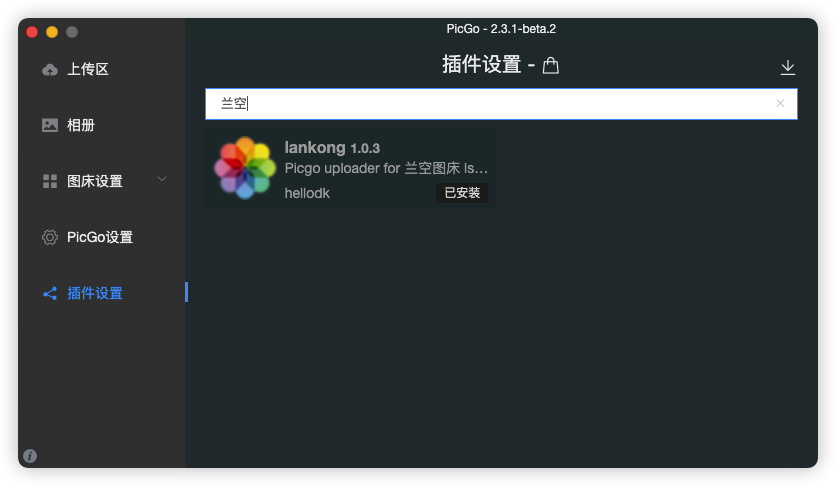
插件配置会写在下文,一步一步来。
二、兰空图床
介绍:兰空图床是一个使用强大的 Laravel 框架所创建的 Web 图片管理程序。
提供多种第三方储存驱动支持,将图片保存在云端,同时具备多图上传、拖拽上传、粘贴上传、复制链接、缩略图预览等更多特点。
官方网站查看更多介绍:https://www.lsky.pro/
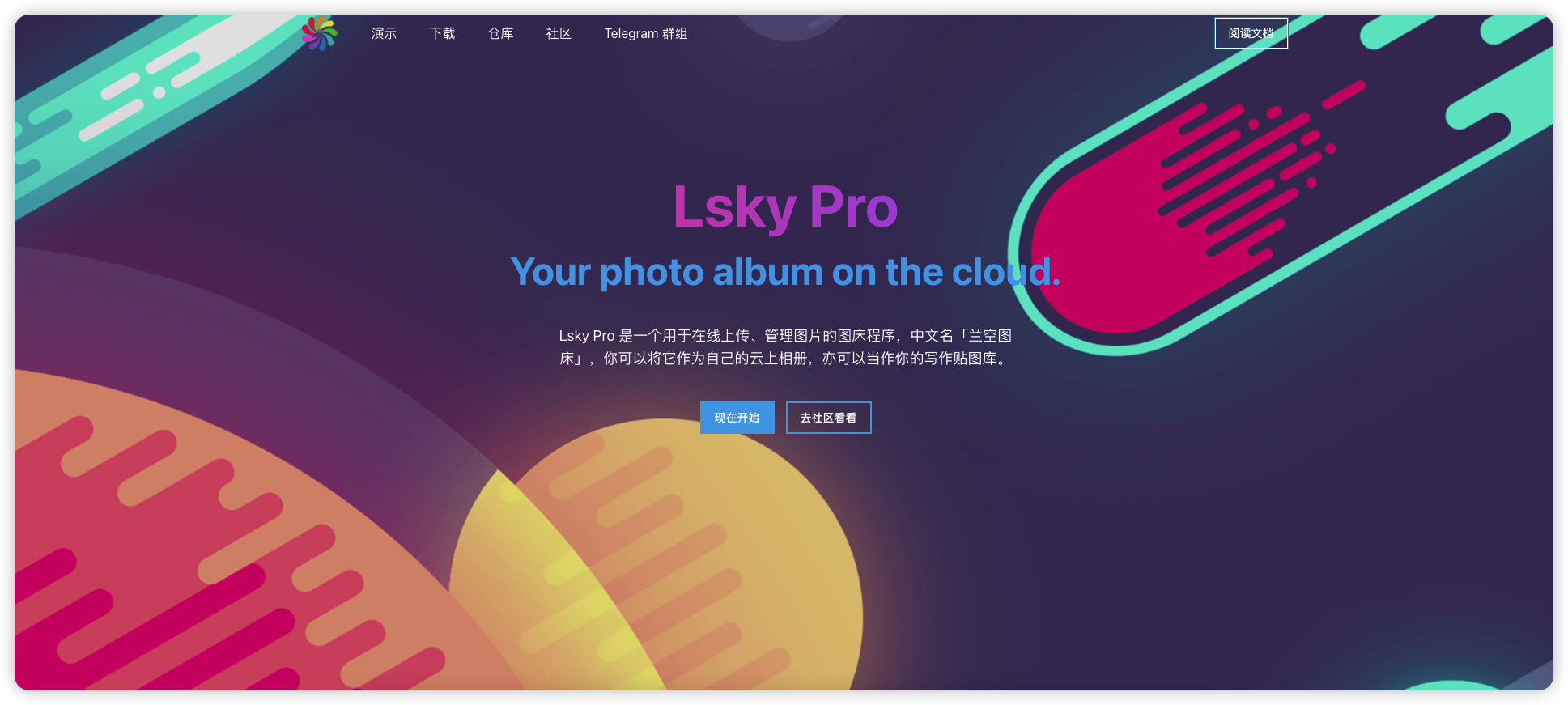
1.下载源码:
兰空图床的每个版本都是通过 github 发布,下次正式版本请访问 https://github.com/lsky-org/lsky-pro/releases
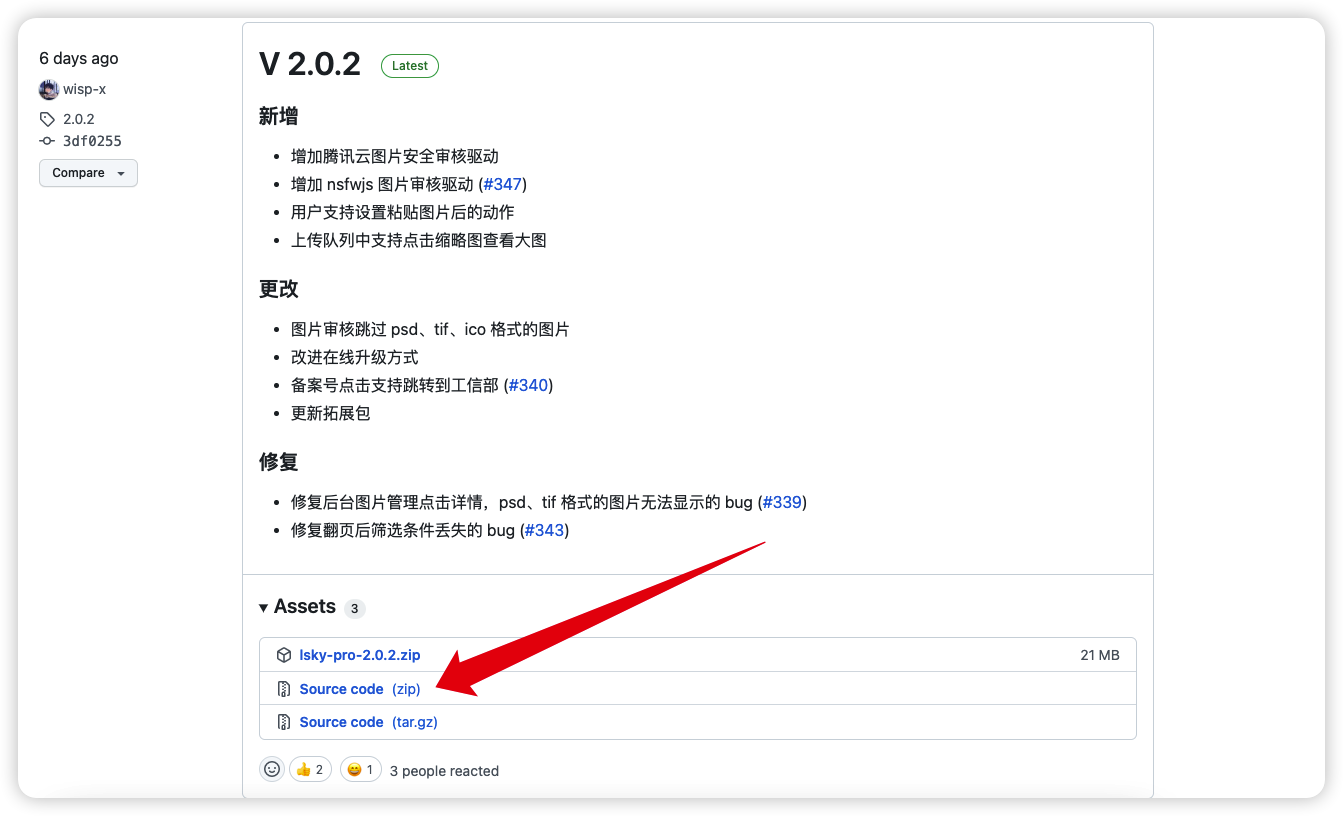
2.运行环境配置
引用官方文档:https://docs.lsky.pro/docs/v2/#%E5%AE%89%E8%A3%85%E8%A6%81%E6%B1%82
- 关闭:
open_basedir,按照一下安装要求设置: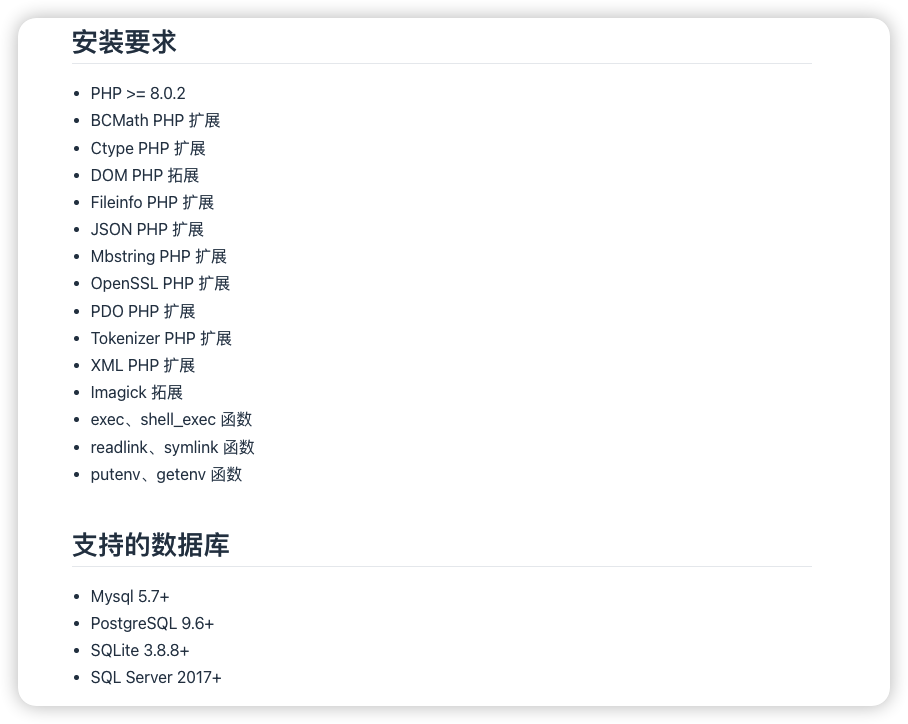
- php扩展步骤:
软件商店—搜索php—选择php版本—设置
找到对应扩展点击安装
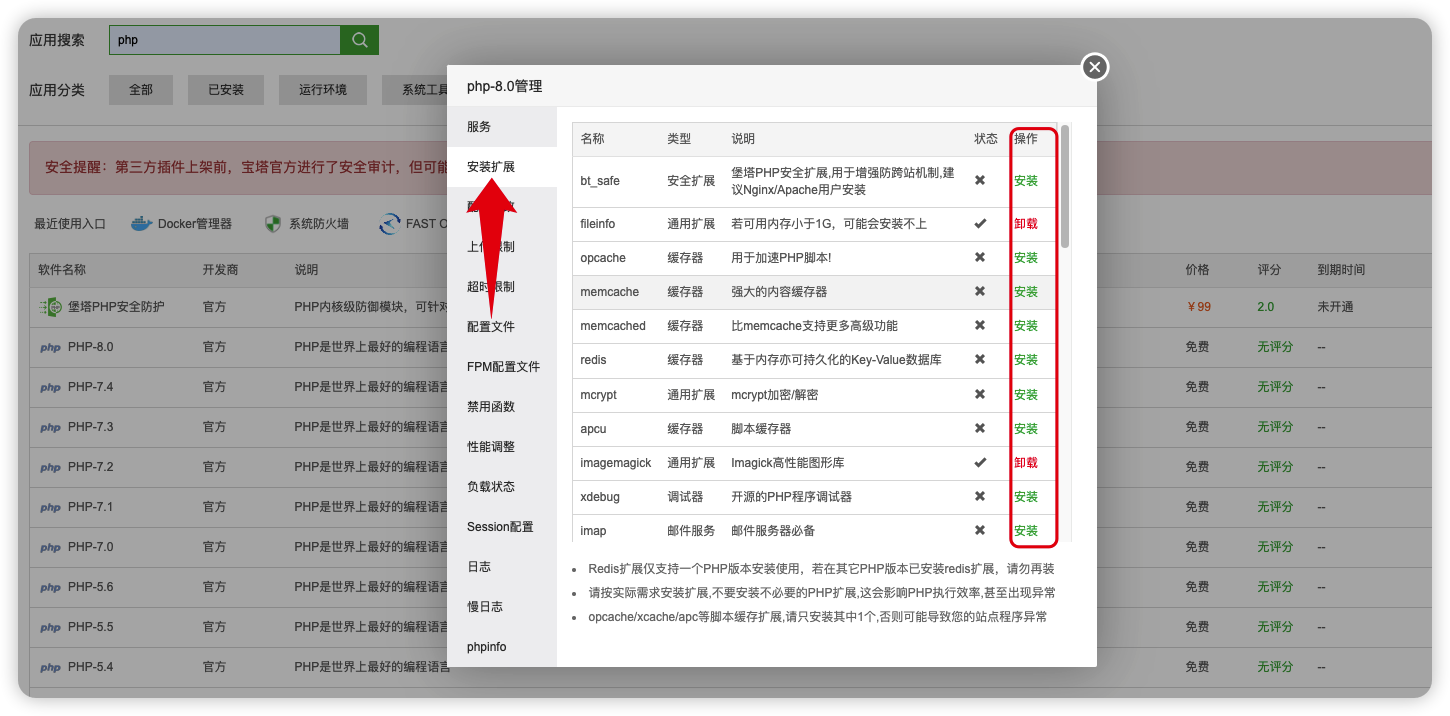
- php函数:查找对应函数然后删除
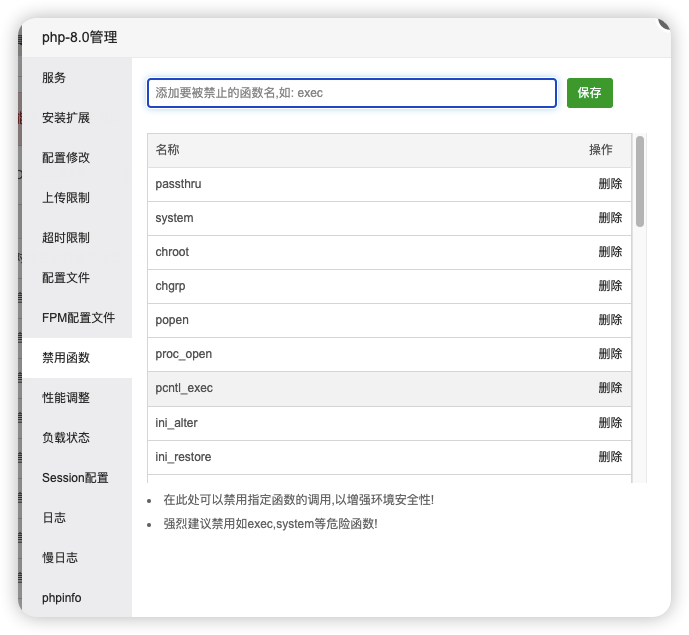
3. 安装
- 将安装包上传至站点目录然后解压
- 将站点的运行目录指向程序的
public文件夹 - 设置伪静态(nginx 需要设置伪静态,内容如下)
location / {
try_files $uri $uri/ /index.php?$query_string;
}- 将程序所在目录的所有文件夹、子文件夹、文件的权限,用户组和所有者改为
www,权限改为755确保程序可正常读写 - 访问绑定域名,进入安装引导页面,程序会自检设置,若无法下一步请回到第二步设置
- 设置邮箱(账号)和密码即可完成安装
若出现错误请根据步骤检查是否出现错误或参考官方文档:https://docs.lsky.pro/
安装完成后进入网站后台:域名/admin,进行网站设置。
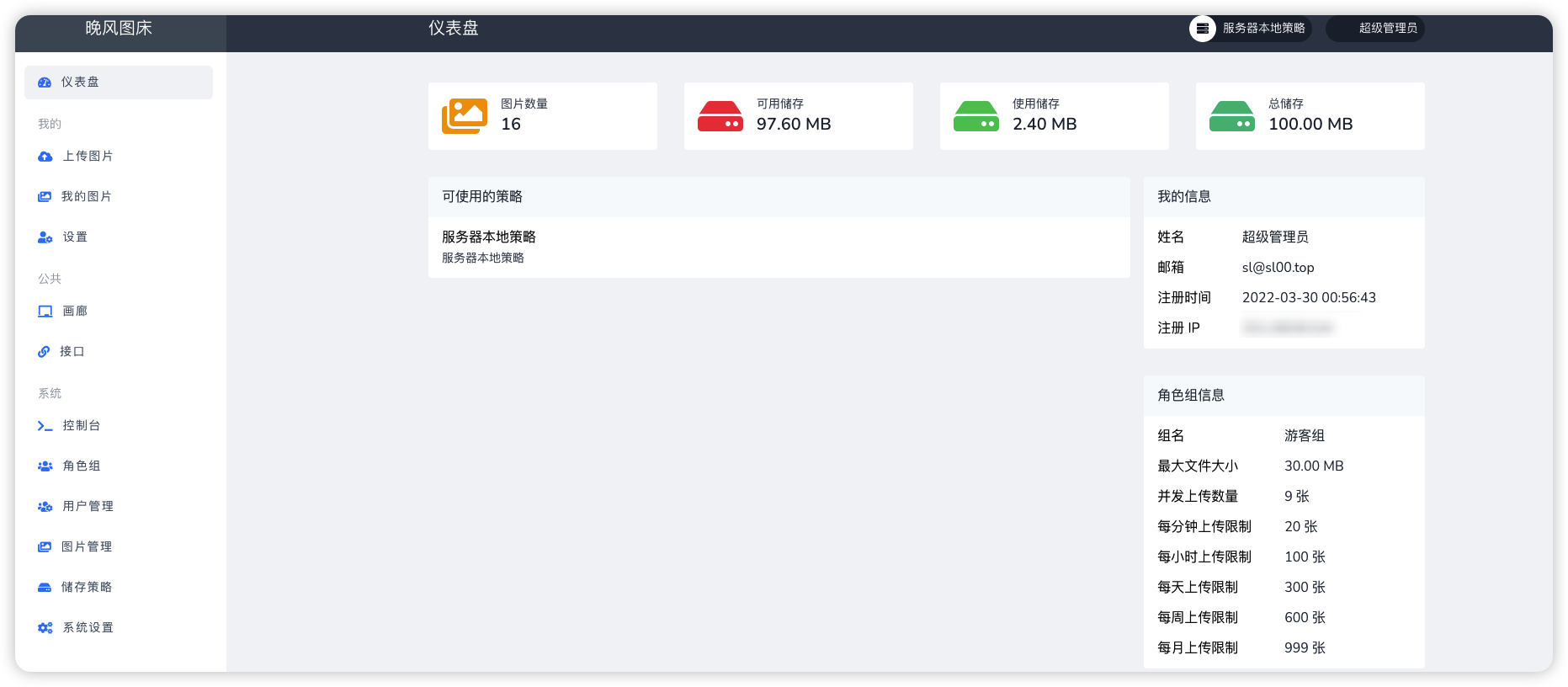
三、插件配置
到目前为止已经完成了图床程序安装和客户端以及插件安装,最后一步就是将所有东西连在一起实现同步。
1.进入插件
进入picgo插件配置
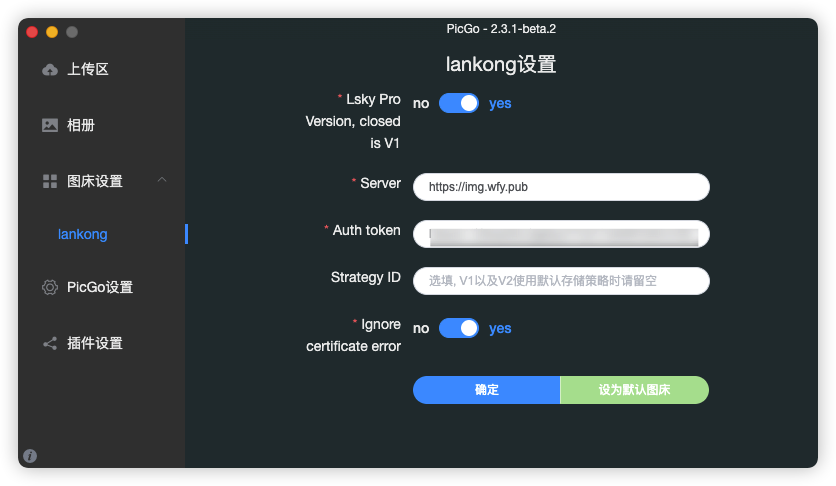
打开进入此页面即可,具体配置信息在下文介绍:
2.获取token
token 的获取方式
兰空图床 V1版本 token 的获取方式很简单,注册后进入个人设置页面就能看到,复制后使用即可教程中我们安装的是v2版本,需要手动获取token方法,具体步骤如下:
- 进入api接口测试工具:https://getman.cn/
- 修改请求方式为
post,文本框填写:域名/api/v1/tokens,注意如果网站开启了ssl,就填写https

2.1
填写Request内body区域:
email:图床设置的邮箱地址
password:图床邮箱的登录密码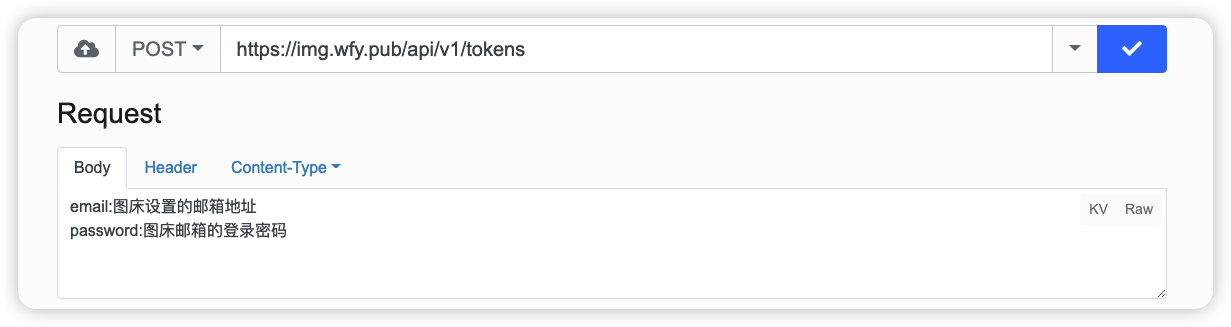
替换你的邮箱和登录密码(图床后台点击用户管理,就能看到自己的邮箱,密码忘了就在我的-修改密码)
2.2
修改选项为第二个:application/json
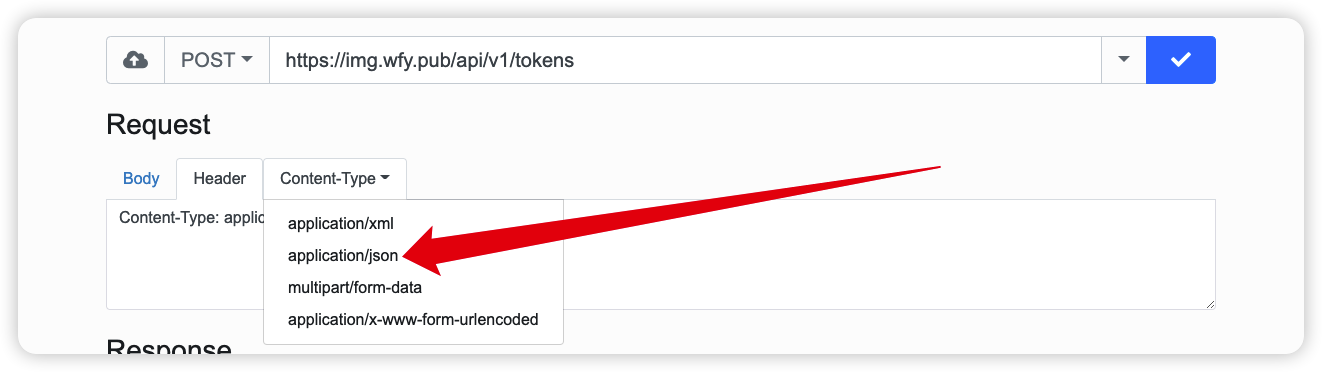
2.3
点击右上角按钮发起请求:
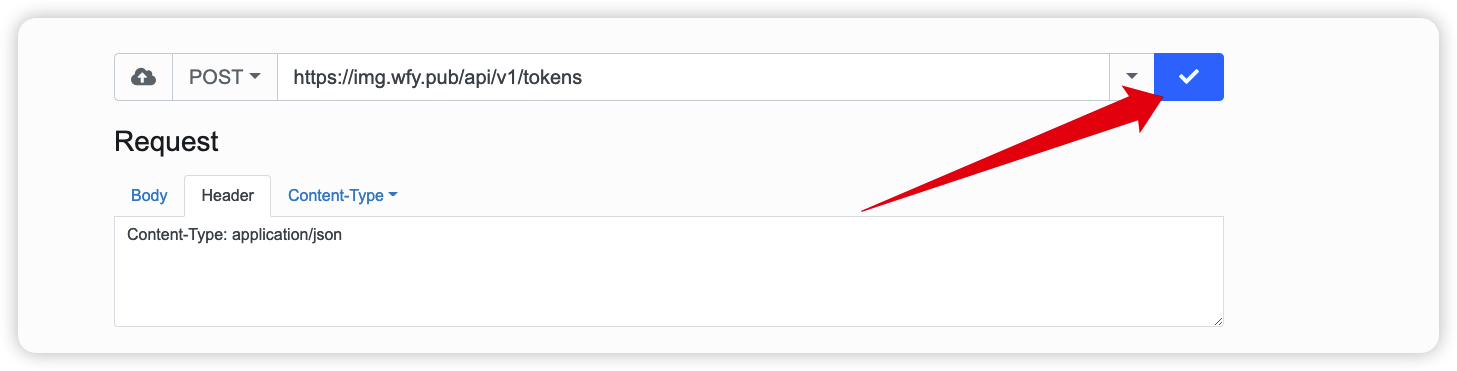
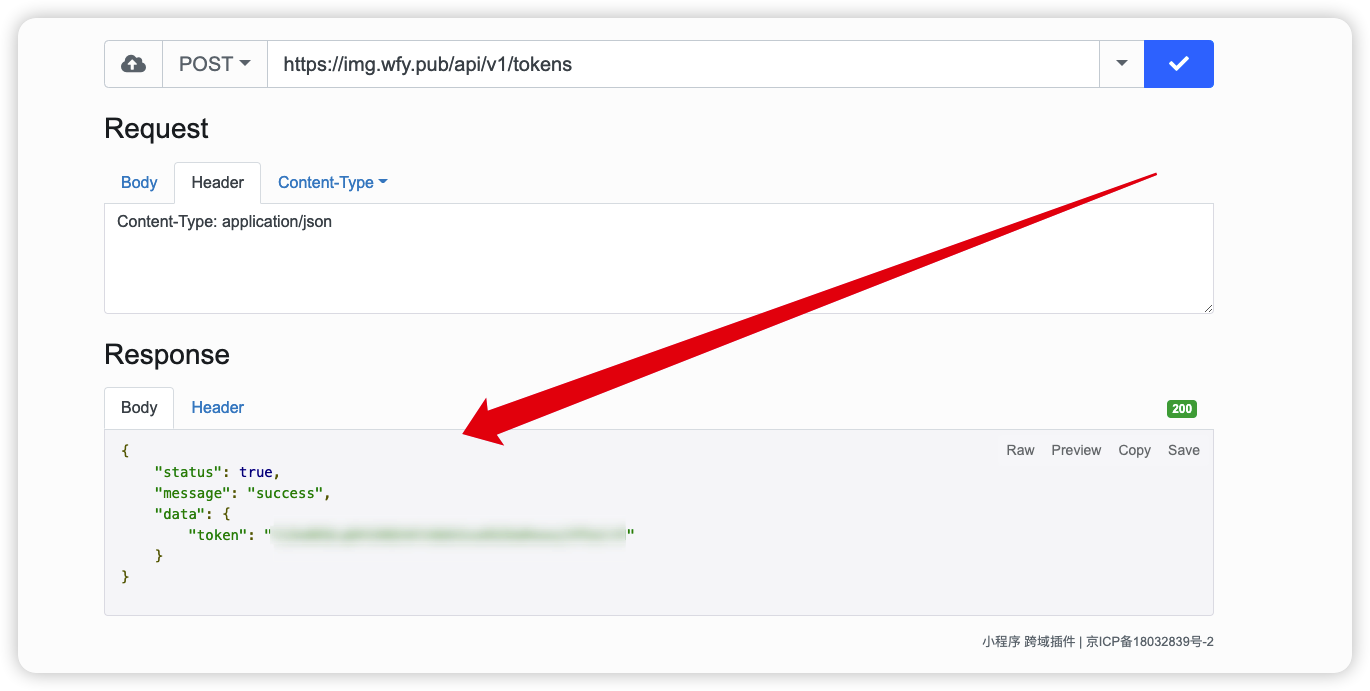
返回状态码为:200,下方返回信息中:"token": "这里的内容就是你的token",获取成功!
- 若提示email为空,请根据第二步修改Content-Type
- 若提示
Too Many Attempts.为错误次数过多,请根据步骤检查填写是否错误
3.修改token
上一步骤已经获取到token,但是并不能直接使用
请求成功后得到返回信息中的 token,使用 Bearer 拼接拿到的 token 作为 Auth token 填入 PicGo 设置中。注意 Bearer 和 返回的 token 之间有个空格,请严格按照格式填写,程序不会校验这个细节
例如获取到的token如下
"token": "6|asdfghjklkjhKFsdaadIk3IaIjqa"
6|asdfghjklkjhKFsdaadIk3IaIjqa 为你的token
Bearer拼接+空格,以下为你填入picgo的token
Bearer 6|asdfghjklkjhKFsdaadIk3IaIjqa4.配置插件参数
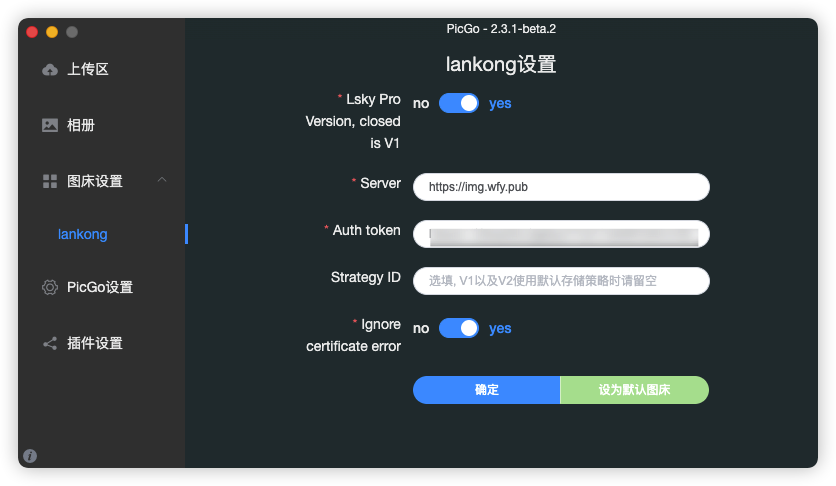
Lsky Pro Version是开关,默认是关闭状态,代表 V1,开启即可使用兰空图床 V2 版本 API,需开启- 填写图床的
server url,注意不要以/结束,比如https://example.com就是没问题的,若开启ssl,请填写https - 填写
token Strategy ID,存储策略 ID,如果是 V1 或 V2 使用默认存储策略的用户,请留空;除非你知道具体 ID,否则请留空- *
Sync Delete同步删除选项,只支持V2,默认关闭,开启后在 PicGo 相册中删除图片可同步删除图床上的文件 Ignore certificate error开关请见下面说明
由于有些站点使用 Let's Encrypt 颁发的免费证书,有效期只有 90 天,在测试上传中可能遇到 certificate has expired 错误,请打开开关 Ignore certificate error 即可成功上传。
教程到此结束,如遇到问题可联系我帮忙解答。
睡觉要紧!!!
